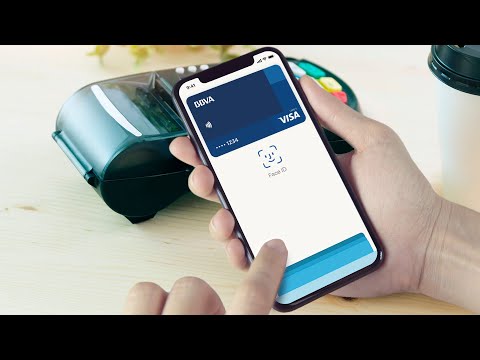این wikiHow به شما می آموزد که چگونه ویدیوهای YouTube را که هنگام استفاده از iPhone یا iPad به صورت خصوصی تنظیم کرده اید مشاهده کنید. همچنین با نحوه دسترسی به ویدئوی خصوصی شخص دیگری در صورت داشتن URL آشنا خواهید شد.
مراحل
روش 1 از 2: مشاهده ویدئوهای خصوصی خود

مرحله 1. YouTube را در iPhone یا iPad خود باز کنید
این نماد سفید با مستطیل قرمز و مثلث سفید در داخل است. معمولاً آن را در صفحه اصلی پیدا خواهید کرد.

مرحله 2. روی کتابخانه ضربه بزنید
در گوشه سمت راست پایین صفحه قرار دارد.

مرحله 3. روی My Videos ضربه بزنید
لیستی از همه بارگذاری های ویدئویی شما ظاهر می شود.

مرحله 4. به پایین با یک نماد قفل به پایین بروید
این نماد فقط در فیلم هایی که به عنوان خصوصی علامت گذاری شده اند ظاهر می شود.

مرحله 5. روی ویدئو ضربه بزنید تا باز شود
اکنون می توانید ویدیوی خصوصی خود را تماشا کنید.
روش 2 از 2: مشاهده ویدئوی خصوصی شخص دیگری

مرحله 1. URL را از مالک بخواهید
برای مشاهده ویدیو به آدرس مستقیم آن نیاز دارید.

مرحله 2. روی URL ضربه بزنید
این ویدیو را در YouTube باز می کند.